将创建的 Windows 安装介质插入你的电脑中并引导其启动。这如何做取决于你的电脑。但大多数有一个可以按下以显示启动菜单的快捷键。例如,在戴尔的电脑上就是 F12 键。如果闪存盘并未作为一个选项显示,那么你可能需要重新启动你的电脑。有时候,只有在启动电脑前插入介质才能使其显示出来。如果看到类似“请按任意键以从安装介质中启动”的信息,请按下任意一个键。然后你应该会看到如下的界面。选择你的语言和键盘样式,然后单击 “Next”。
点击“现在安装”启动 Windows 安装程序。
在下一个屏幕上,它会询问你的产品密钥。如果因你的电脑在出厂时已经安装了 Windows 10 而没有密钥的话,请选择“我没有一个产品密钥”。在安装完成后更新该密码后会自动激活。如果你有一个产品密钥,输入密钥并单击“下一步”。
选择你想要安装的 Windows 版本。如果你有一个零售版,封面标签(LCTT 译注:类似于 CPU 型号的 logo 贴标)会告诉你你有什么版本。否则,它通常在你的计算机的附带文档中可以找到。在大多数情况下,它要么是 Windows 10 家庭版或者 Windows 10 专业版。大多数带有 家庭版的电脑都有一个简单的标签,上面写着“Windows 10”,而专业版则会明确标明。
勾选复选框以接受许可协议,然后单击“下一步”。
在接受协议后,你有两种可用的安装选项。选择第二个选项“自定义:只安装 Windows (高级)”。
接下来应该会显示你当前的硬盘配置。
你的结果可能看起来和我的不一样。我以前从来没有用过这个硬盘,所以它是完全未分配的。你可能会看到你当前操作系统的一个或多个分区。选中每个分区并移除它。(LCTT 译注:确保这些分区中没有你需要的数据!!)
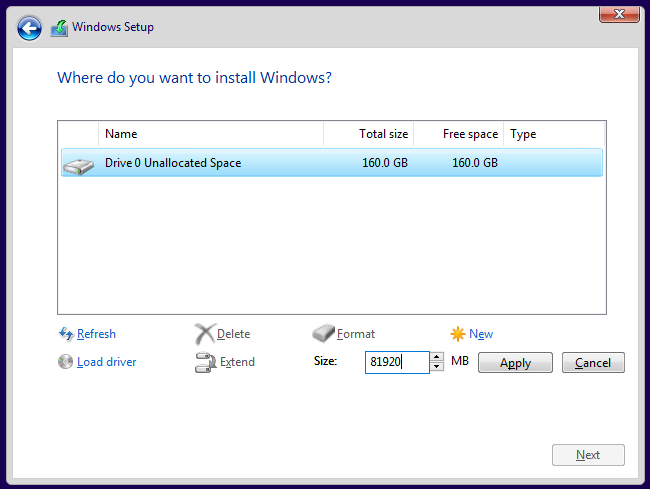
此时,你的电脑屏幕将显示未分配的整个磁盘。创建一个新的分区以继续安装。
你可以看到我通过创建一个 81920MB 大小的分区(接近 160GB 的一半)将驱动器分成了一半(或者说接近一半)。给 Windows 至少 40GB,最好 64GB 或者更多。把剩下的硬盘留着不要分配,作为以后安装 Ubuntu 的分区。
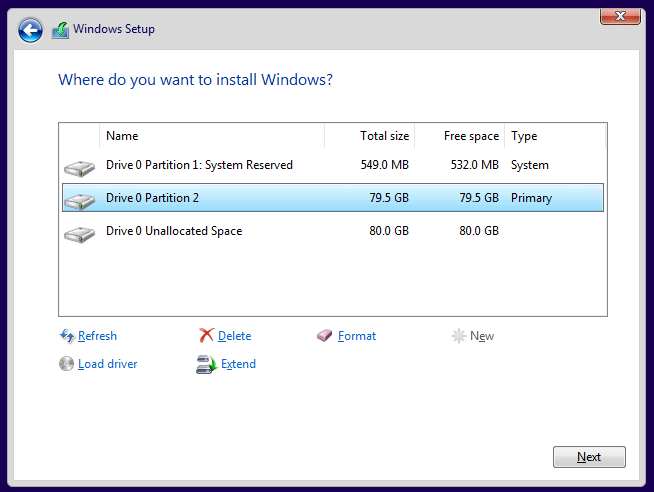
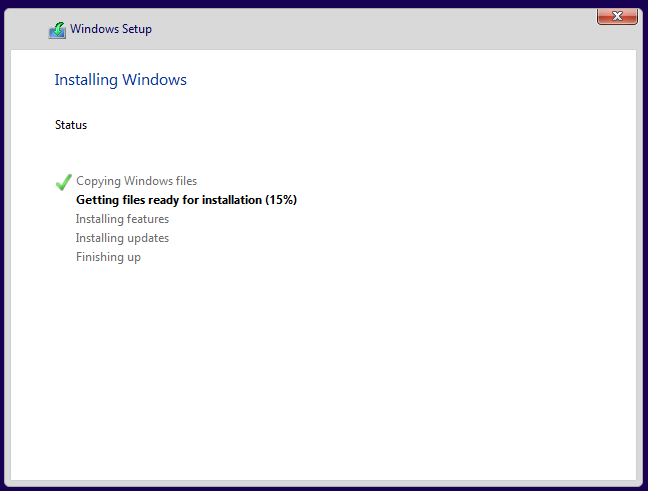
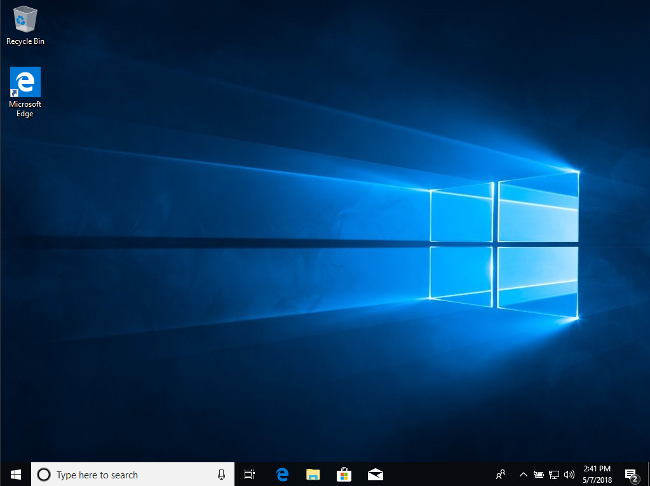
你的结果应该看起来像这样:
确认分区看起来合理,然后单击“下一步”。现在将开始安装 Windows
如果你的电脑成功地引导进入了 Windows 桌面环境,你就可以进入下一步了。
联系信息:邮箱aoxolcom@163.com或见网站底部。


















请登录后发表评论
注册
社交帐号登录